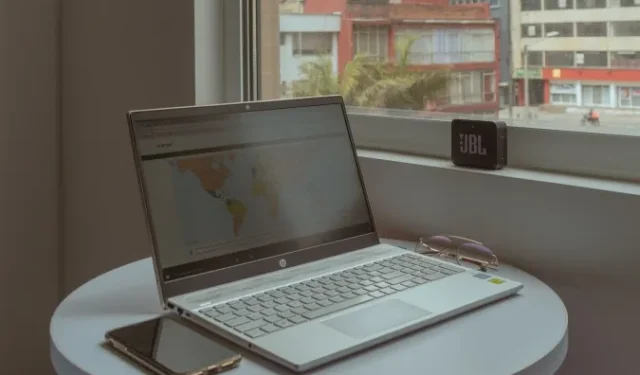
並非所有計算機的聲音都相同。我意識到在筆記型電腦上看電影時揚聲器並沒有帶來任何樂趣。除了音質低於標準之外,它們在高音量時也會破裂。雖然我在三星 Galaxy 手機上欣賞音樂,但我只想一直使用它的揚聲器。事實證明,我可以藉助 Android 第三方應用程式。在測試了一系列具有配對問題和音訊延遲的應用程式後,以下是將 Android 手機變成 PC 揚聲器的最佳應用程式。
為什麼要使用 Android 作為 PC 揚聲器?
您會驚訝於現代 Android 手機上的揚聲器聽起來多麼令人驚嘆,尤其是旗艦到頂級機型。即使聽起來很奇怪,您可能也想使用 Android 手機作為電腦的揚聲器,因為:
- 沒有內建揚聲器:如果您剛剛組裝了一台新電腦,並且揚聲器發出嘶啞聲或幾乎無法使用,那麼您的手機可以作為臨時解決方案。
- 揚聲器故障:如果您的電腦揚聲器發出劈啪聲並且無法工作,您的手機可以介入。
- 更好的音訊品質:您的筆記型電腦的內建揚聲器可能不會給人留下深刻的印象。許多手機提供的聲音比基本的電腦揚聲器好得多。
- 便攜性:透過 Wi-Fi 或藍牙串流媒體在家中任何地方欣賞電腦的音訊 – 當您想要四處走動而不中斷音樂、播客或其他音訊時,這是完美的選擇。
為此,我找到了三個合適的應用程式——音訊中繼、電話作為揚聲器和 SoundWire 應用程式。
在我們深入了解這些應用程式以及如何使用它們之前,我們先快速概述每個應用程式提供的功能以及您可能希望將其用於什麼用途:
| 音訊中繼應用程式 | 手機作為揚聲器應用程式 | 聲線應用程式 | |
|---|---|---|---|
| 聯繫 | Wi-Fi、USB 網路共享 | USB 偵錯已啟用 | Wi-Fi、藍牙、USB 網路分享 |
| 潛伏 | 非常低(Wi-Fi 上為 1-2 毫秒,USB 上為 0.1 毫秒) | 低的 | 有所不同(USB 較低,Wi-Fi 較高) |
| 音訊品質 | 好的 | 好的 | 出色的 |
| 額外功能 | 將您的 Android 麥克風/揚聲器串流傳輸到其他裝置、不同的音訊輸出,並調整音訊品質(付費) | 調整音訊緩衝區計數 | 更改緩衝區大小、自動重新連接、均衡器和音訊壓縮(付費) |
| 價格 | 免費(有廣告且有 1 小時的軟限制)、付費(無廣告或限制以及更多功能) | 自由的 | 免費(有廣告)、付費(無廣告和更多功能) |
| 非常適合 | 觀看影片、遊戲、一般音訊串流 | 簡單的音訊播放,低功耗的舊設備 | 高級音訊控制,需要各種連接,音樂愛好者 |
1. 音訊中繼(Wi-Fi、USB 網路共享)
音訊中繼可讓您透過 Wi-Fi 或 USB 網路分享將 PC 音訊串流傳輸到 Android 手機。該應用程式可以免費使用,並且配對過程是無縫的。
下載:適用於 PC (Windows、macOS、Linux)的音訊中繼
它還具有良好的音訊品質和一貫的低延遲(Wi-Fi 上為 1-2 毫秒,USB 上為 0.1 毫秒),因此您可以在使用手機作為揚聲器的同時在 PC 上輕鬆觀看電影和電視節目。
透過 Wi-Fi 傳輸音訊:



- 在手機和電腦上安裝並開啟該應用程式。
- 確保兩台裝置連接到相同 Wi-Fi 網路。
- 您的電腦將自動出現在行動應用程式的「播放器」標籤中。點擊它即可立即連接。
- 要進行測試,請嘗試在您的電腦上播放某些內容。

預設情況下,音訊在兩個裝置上播放。若要解決此問題,請在應用程式中將電腦靜音,或在電腦設定中將輸出變更為音訊中繼的虛擬揚聲器。當觀看快節奏的電影或玩遊戲時,您可以透過調整行動應用程式中的音訊品質、輸出和緩衝量來進一步控制延遲。
透過 USB 網路共享傳輸音訊:
- 使用相容的 USB 連接線連接手機和 PC(支援資料傳輸)。
- 在音訊中繼行動應用程式中,點選USB 網路分享下的設定。開啟USB 網路共用。
- 在行動音訊中繼上,點選USB 網路分享下的設定。在手機設定中開啟USB 網路共享。
- 您的電腦應該會在幾秒鐘內設定好連線。
- 返回應用程式並點擊新伺服器條目進行連接。
透過 USB 傳輸音訊效果更好,幾乎沒有任何延遲或卡頓。唯一的缺點是您需要將手機與電腦保持連線。
2.手機作為揚聲器(USB調試)
手機作為揚聲器是一個簡單的應用程序,可讓您使用 USB 調試在 Android 手機上播放 Windows 或 Linux 電腦中的音訊。這意味著您需要在 Android 手機上啟用開發人員選項,並從該選單中啟用 USB 偵錯。
下載:Android 手機作為揚聲器(Windows、Linux)
它是免費的,沒有廣告,並且無需任何花哨的功能或自訂選項即可使用。然而,與此列表中的其他應用程式相比,音訊位元率並不是最高的。
如何使用它:



- 在手機和電腦上安裝並開啟該應用程式。
- 使用 USB 連接線連接它們。
- 在 Android 手機上,前往「設定」 > “開發者選項”,然後開啟「USB 偵錯」。
- 接受手機上的調試提示。
- 等待裝置連接,然後點選「播放」。

在您的電腦上播放音樂或影片檔案。如果音訊品質較低,請增加應用程式設定中的音訊緩衝區計數。
3. Soundwire(Wi-Fi、USB 網路共享)
SoundWire 是一款流行的應用程序,可將 Android 手機用作 PC 的揚聲器,支援 Wi-Fi、藍牙和 USB 串流媒體。雖然它提供出色的音訊質量,但您可能會注意到無線串流時的延遲稍高。為了最大限度地減少這種情況,您可以調整應用程式內的設置,例如減少音訊緩衝區大小和啟用音訊壓縮。
儘管初始設定可能有點棘手,但一旦配置完成,該應用程式就可以完美運行。
透過 Wi-Fi 傳輸音訊:



- 確保手機和電腦處於相同 Wi-Fi 網路。
- 在兩台裝置上安裝並開啟 Soundwire。
- 按住應用程式中的 Soundwire 徽標即可自動連接。
- 一旦您的電腦顯示「已連線」,您就可以進行串流傳輸了。

使用 USB 網路共享傳輸音訊:
- 使用 USB 連接線將手機連接至 PC。
- 在手機上,前往「設定」 > 「連線」 > 「行動熱點和網路共用」,然後開啟「USB 網路共用」。
- 記下 Soundwire PC 應用程式中的伺服器位址,並將其輸入到手機上的 Soundwire 應用程式中。
- 狀態將變更為「已連線」。
該應用程式還支援透過藍牙網路共享共享音頻,但多次嘗試後仍無法正常工作。
下載:Soundwire PC 版 (Windows、Linux)
你的袖珍音箱!
這三個方便的應用程式可將您的 Android 手機變成 PC 的揚聲器。如果您正在尋找最簡單、無憂的選擇,USB 揚聲器可能是您的最佳選擇。為了實現最低延遲和最佳音訊質量,AudioRelay 可能是您的首選。如果您渴望先進的功能和連接靈活性,SoundWire 是一個值得選擇的選擇。
除了上述應用程式之外,您還可以使用 VLC Media Player 將音訊和視訊從 PC 傳輸到手機。它涉及更多技術,並且需要一些設置。您可以查看Android Authority 的詳細指南以取得說明。


發佈留言